
Inšpirovaný z Windows Phone 7 UI, WindowsObrazovka uzamknutia systému Windows 8 je optimalizovaná pre používateľov tabletov aj počítačov. Nová obrazovka uzamknutia obsahuje dve hlavné zložky; obraz uzamknutej obrazovky s dynamickými ikonami batérií a sietí a ikonami správ o stave aplikácií a prihlasovacou obrazovkou na zadanie hesla na prihlásenie do systému Windows 8. Ďalším pozoruhodným aspektom obrazovky uzamknutia systému Windows je to, že umožňuje aplikáciám zobrazovať upozornenia týkajúce sa ich rôznych úloh a funkcie. Funkcia oznamovania je vysoko konfigurovateľná; môžete buď všetky podporované aplikácie odosielať upozornenia na uzamknutú obrazovku, alebo môžete manuálne vybrať aplikácie zo zoznamu aplikácií.
Táto príručka je súčasťou našej série podrobných informácií o nových funkciách a vylepšeniach systému Windows 8.
- Ako nainštalovať Windows 8 na VirtualBox
- Čo je nové na pracovnej ploche Windows 8, spustite vyhľadávanie a ponuku Štart
- Kompletný sprievodca prieskumníkom systému Windows 8, nástrojmi a možnosťami pre nové pásy
- Kompletný sprievodca Správcom úloh systému Windows 8, novými funkciami a možnosťami
- Nastavenia PC pre Windows 8 [Kompletná príručka]
- Ako obnoviť alebo resetovať počítač so systémom Windows 8 [Kompletná príručka]
- Všetko o Windows 8 FileName kolízie a kopírovať / presunúť dialógové okno
- Kompletná príručka k ponuke Štart systému Windows 8
- Synchronizácia používateľských nastavení systému Windows 8 medzi počítačmi a tabletmi prostredníctvom služby Windows Live ID
- Stručný prehľad obrazovky uzamknutia systému Windows (momentálne sa zobrazuje)
- Kompletný sprievodca zálohovaním histórie súborov systému Windows 8
Funkcie a možnosti uzamknutia obrazovky
Prispôsobenie týkajúce sa uzamknutej obrazovky môže byťvykonávané z ovládacieho panela metra; umožňuje vám prepínať medzi predvolenými obrázkami uzamknutej obrazovky, zvoliť pozadie z miestneho adresára a vybrať ľubovoľnú aplikáciu tretích strán na odosielanie upozornení na uzamknutú obrazovku.
Ak chcete zmeniť predvolený obraz uzamknutej obrazovky a vybrať oznámenia aplikácií, otvorte Ovládací panel metra z ponuky Štart v okne a vyberte položku Prispôsobiť.
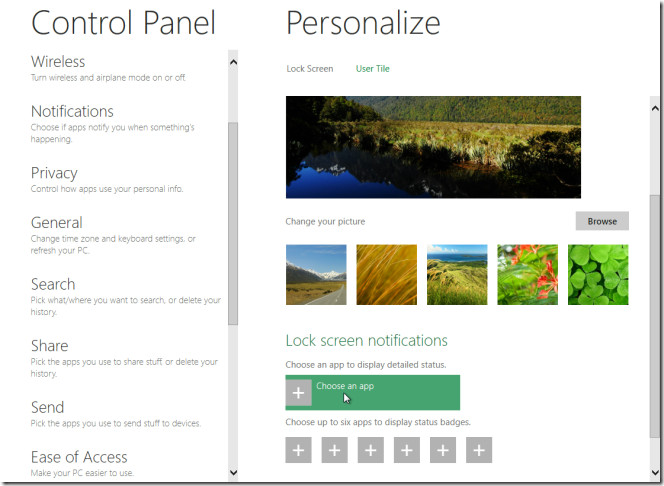
Teraz kliknite na odkaz Uzamknúť obrazovku a zobrazte a prepnitemedzi predvolenými obrázkami uzamknutej obrazovky. Keď vyberiete obrázok, rýchlo nahradí predvolené pozadie obrazovky uzamknutia. Ak si však chcete vybrať obrázok z miestnych adresárov, kliknite na tlačidlo Prehľadávať a vyberte ľubovoľný obrázok z pevného disku. pod Upozornenia na uzamknutie obrazovky, môžete si vybrať aplikáciu na zobrazenie upozornení. Môžete povoliť až 6 aplikáciám, aby zobrazovali stavový odznak na uzamknutej obrazovke.
Obrazovka uzamknutia hesla
Windows 8 bol navrhnutý pre PC aj pre Windowstablety. Okrem textových možností uzamknutej obrazovky obsahuje dva nové spôsoby prihlásenia sa do systému Windows pomocou rozhrania dotykovej obrazovky. Tieto typy uzamknutej obrazovky zahŕňajú prihlásenie pomocou kódu PIN a prihlásenie pomocou hesla pre obrázky založené na gestách.
Používanie uzamknutej obrazovky založenej na gestách obrázkovmôžete do textovej uzamknutej obrazovky ľahko zahrnúť ľubovoľný obrázok, ktorý vyžaduje zadanie hesla účtu Windows Live, hesla miestneho účtu alebo kódu PIN. Ak chcete nastaviť uzamknutú obrazovku založenú na gestách obrázkov, otvorte okná Používatelia z ovládacieho panela metra az hlavného okna kliknite na ikonu Vytvorte heslo k obrázku.
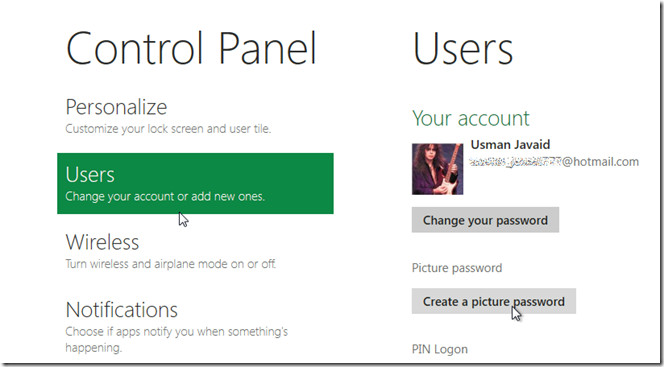
V prvom kroku zadajte heslo účtu Windows Live alebo Local Account. Po dokončení kliknite na Vybrať obrázok a vytvorte si heslo k obrázku.
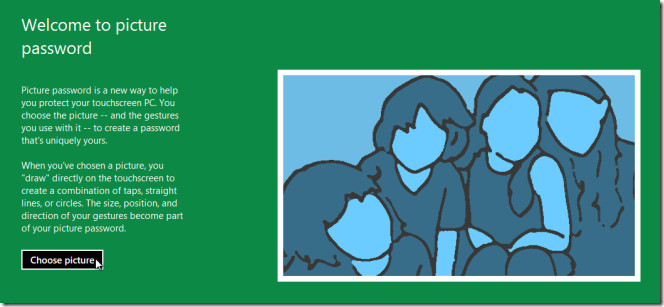
Teraz vyberte obrázok, ktorý chcete nastaviť ako uzamknutú obrazovku z miestneho umiestnenia. Po výbere kliknite na tlačidlo OK a potom na položku Použiť tento obrázok.
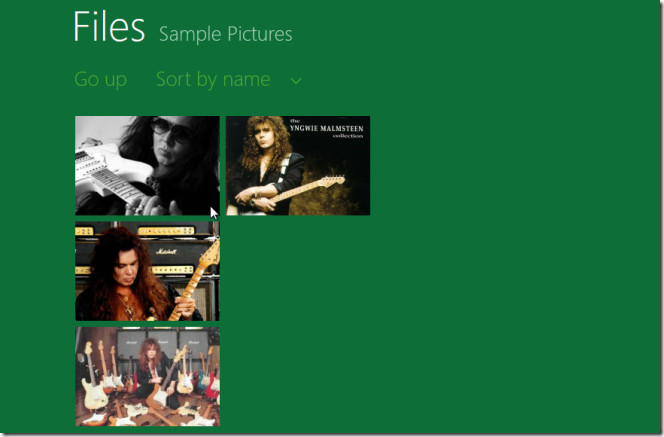
Ďalším krokom je vytvorenie gest, ktorébude fungovať ako heslo. Umožňuje vám nakresliť 3 gestá v ľubovoľnom požadovanom tvare a kombinácii, napr. Priamky, kruhy, klepnutia atď. Odporúča sa pamätať na každý atribút gesta vrátane veľkosti, polohy na obrázku a smeru ako kombinácie týchto atribútov. sa stane súčasťou obrazového hesla. Po dokončení kreslenia gest ich znova nakreslite na vybratý obrázok a kliknutím na tlačidlo OK konečne nastavíte obrazovku uzamknutia hesla k obrázku.
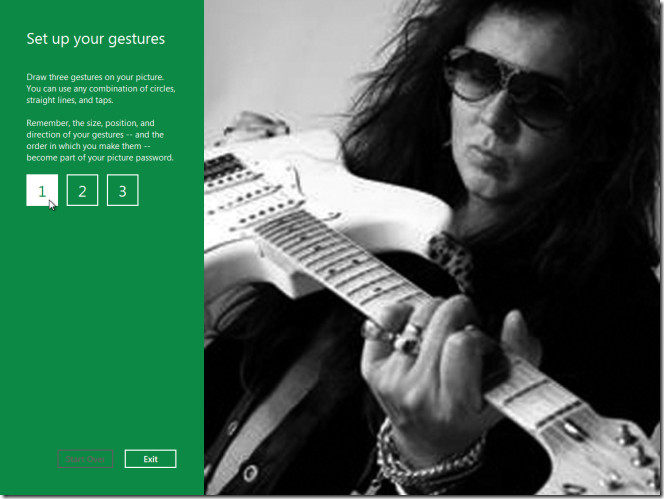
Na uzamknutej obrazovke uvidíte možnosť prihlásiť sa zadaním hesla k obrázku. Vyberte túto možnosť a nakreslite na obrázku správne gestá, aby ste sa prihlásili do systému Windows.
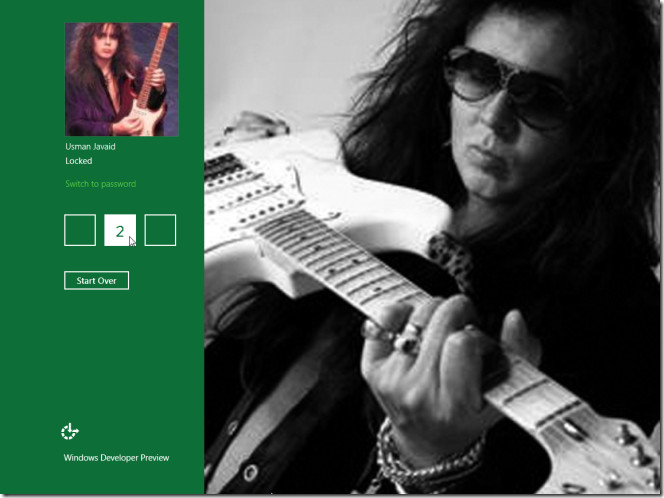
Uzamknutá obrazovka systému Windows 8 prináša estetickyatraktívna uzamykateľná obrazovka systému Windows Phone 7 spolu s užitočnými funkciami pre používateľov počítačov aj tabletov, ako napríklad heslo k obrázku, upozornenie na aplikáciu a odznak stavu.













Komentáre